 1.0
1.0
 17.99MB
17.99MB
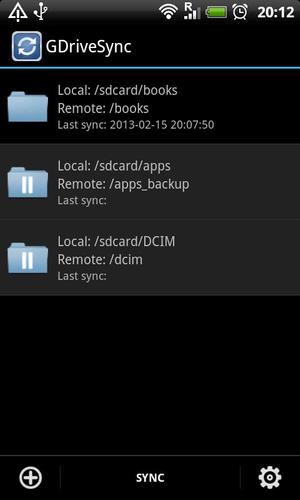
9
ワンクリックで電話とGoogleドライブクラウドの間でフォルダを同期します
GDriveSync 、写真、ビデオ、その他すべてを含む、1クリックまたは自動的に、電話とGoogleドライブストレージ間でフォルダーを同期させることができます。使いやすく、毎日の使用に対応しています。
特徴:
★1クリックまたは自動的にフォルダーを同期します
★2つの方法を含む複数の同期モードのサポート、アップロードのみ、ダウンロードのみ。
★複数のフォルダーを同期させることができます。
★内部ストレージ、外部SDカード、システムフォルダーの同期を含む複数の保管場所をサポートします。
★構成可能な間隔での自動同期
★さまざまな場所で異なるファイルバージョンを解決するための競合オプション
★wifiのみのオプション
★バックアップと復元
同期モード(同期タイプ)詳細:
✔双方向同期 - 確認。 1つのファイル/フォルダーが異なる場所(バージョン競合)で変更された場合、 GDriveSyncがダイアログをポップアップして同期を続ける方法を尋ねます。
✔双方向同期 - アップロード。上記の「確認」オプションと同様に、 GDriveSyncローカル変更されたファイルをアップロードしてリモートコピーを上書きします。
twoway sync -download。上記の「確認」オプションに類似して、 GDriveSyncリモートコピーをダウンロードしてローカルファイルを上書きします。
✔のみアップロードします。それは一つの方法で同期しています。ローカル追加/変更されたファイル/フォルダーのみがGoogleドライブストレージに同期(アップロード)されます。これは、バックアップの目的に使用できます。
✔のみダウンロードします。それは一つの方法で同期しています。リモート追加/変更されたファイル/フォルダーのみが、ローカル電話に同期(ダウンロード)されます。
syncを無効にします。フォルダーの同期は無効です。
説明書:
1.初めてGoogleドライブでGoogleアカウントを選択してください
2.必要なだけ同期フォルダーを追加します。デフォルトでは、同期フォルダーを追加しながら、一次外部ストレージを開きます。 [親]またはバックボタンをクリックして、他のフォルダーに移動できます。ただし、選択した同期フォルダーがシステムフォルダーやSDカードフォルダーなどのプライマリ外部ストレージにない場合、システム制限のために[同期タイプ]ダイアログでアップロードオプションのみが利用可能です。
3.自動同期に「自動同期」を有効にするか、「同期」をクリックしてマニュアルごとに同期を開始します
長いクリックフォルダーをクリックして、より多くのオプションを表示します
サポート:
December 22, 2025
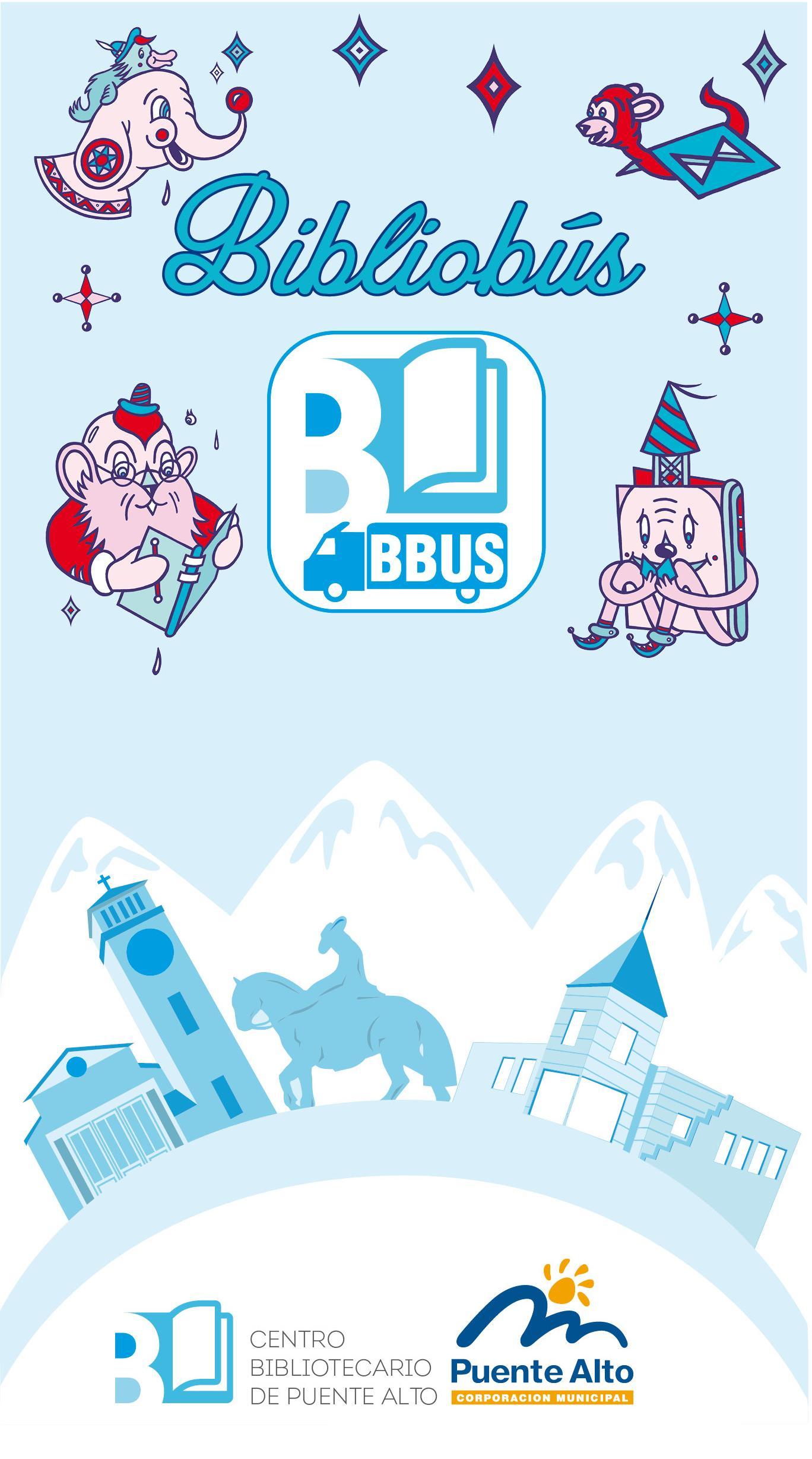
December 22, 2025
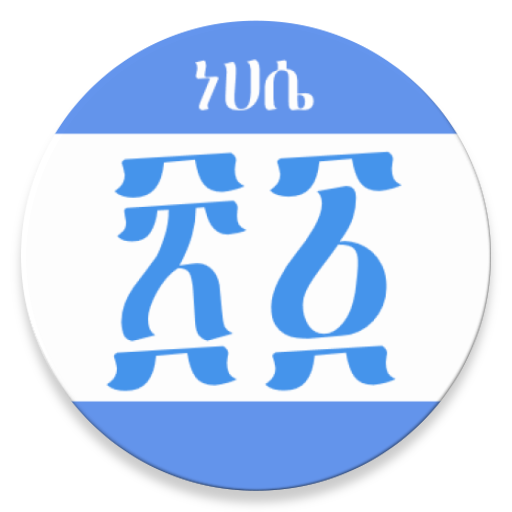
December 21, 2025

December 21, 2025
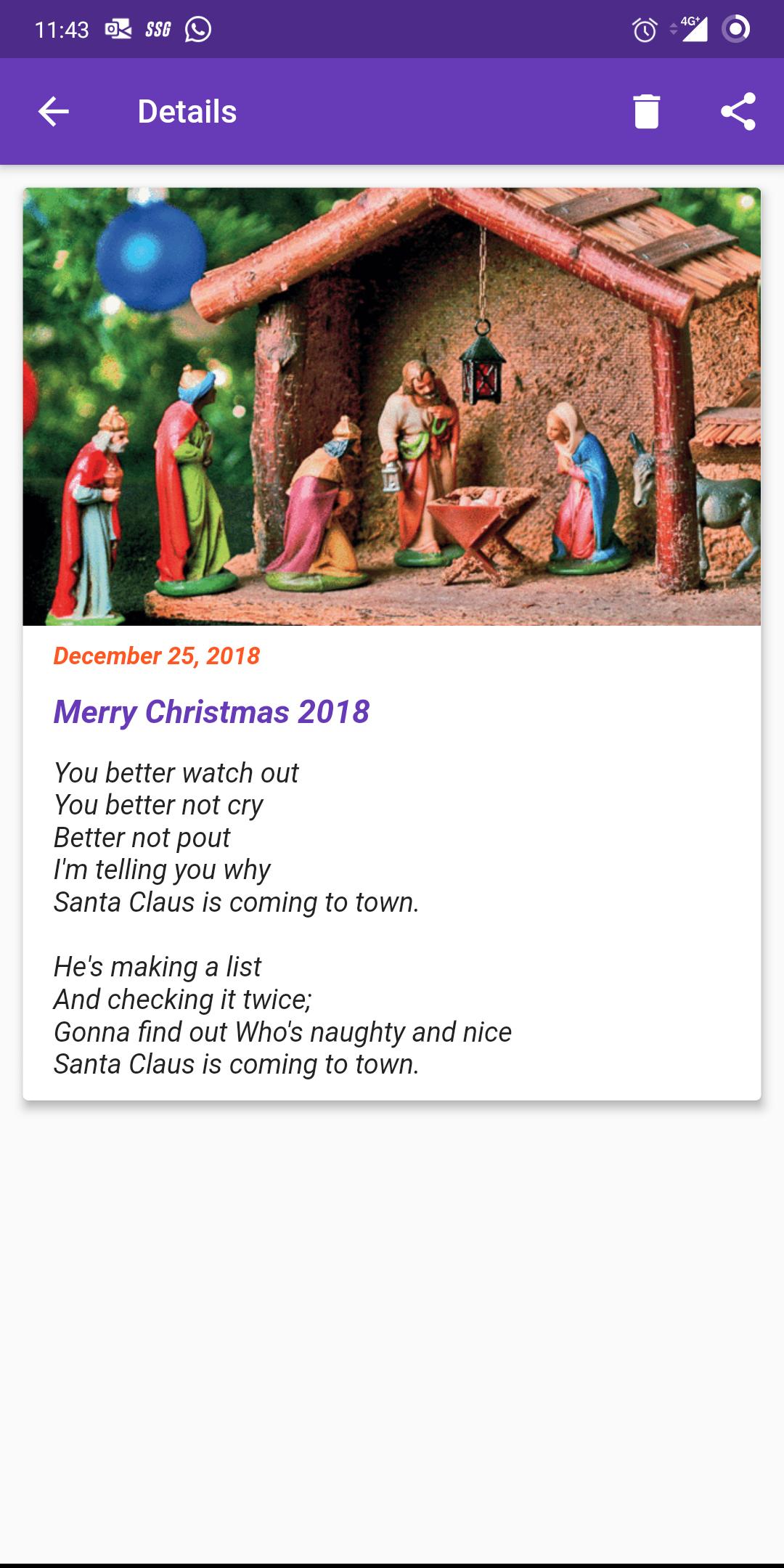
December 21, 2025
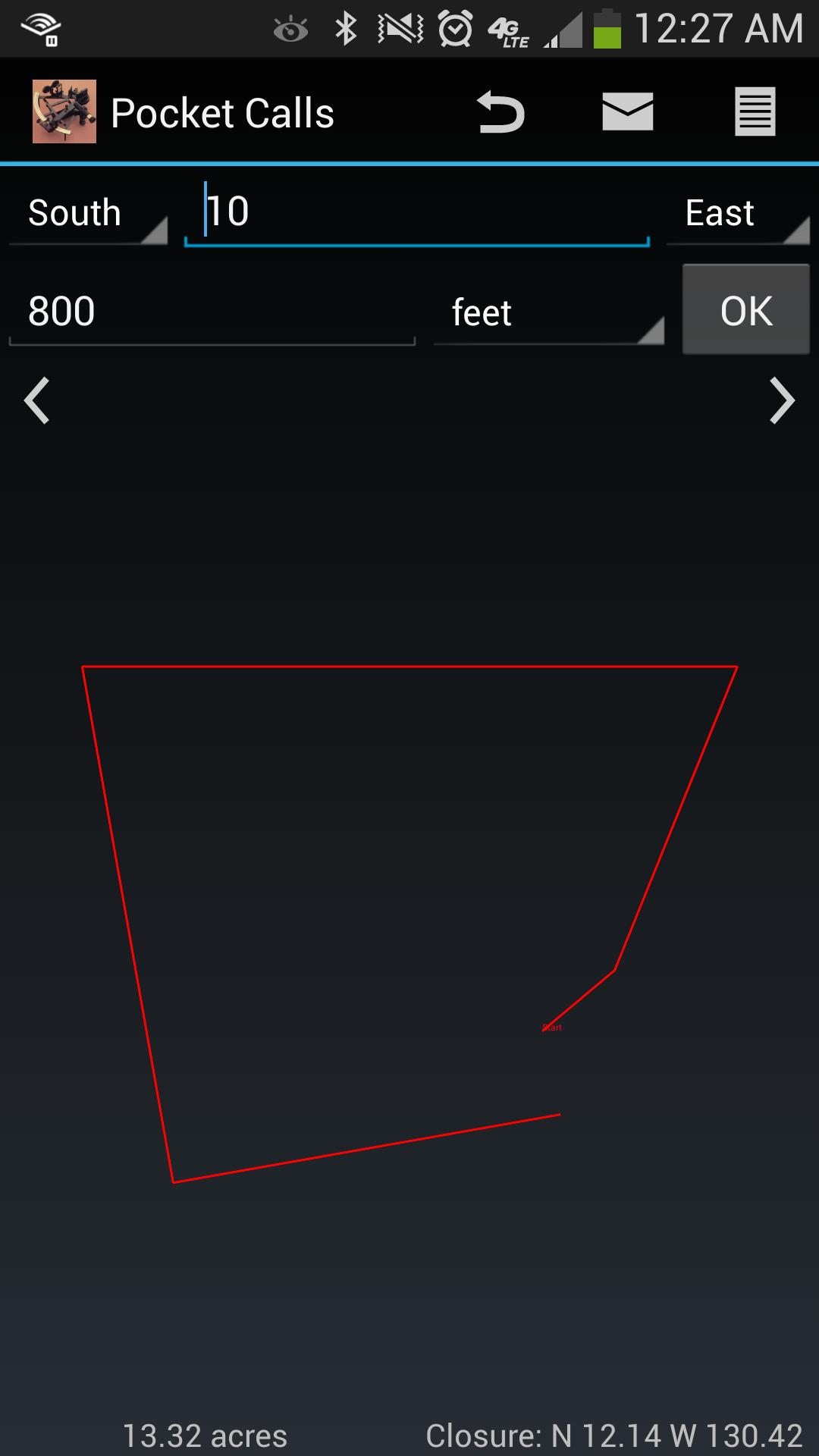
December 21, 2025
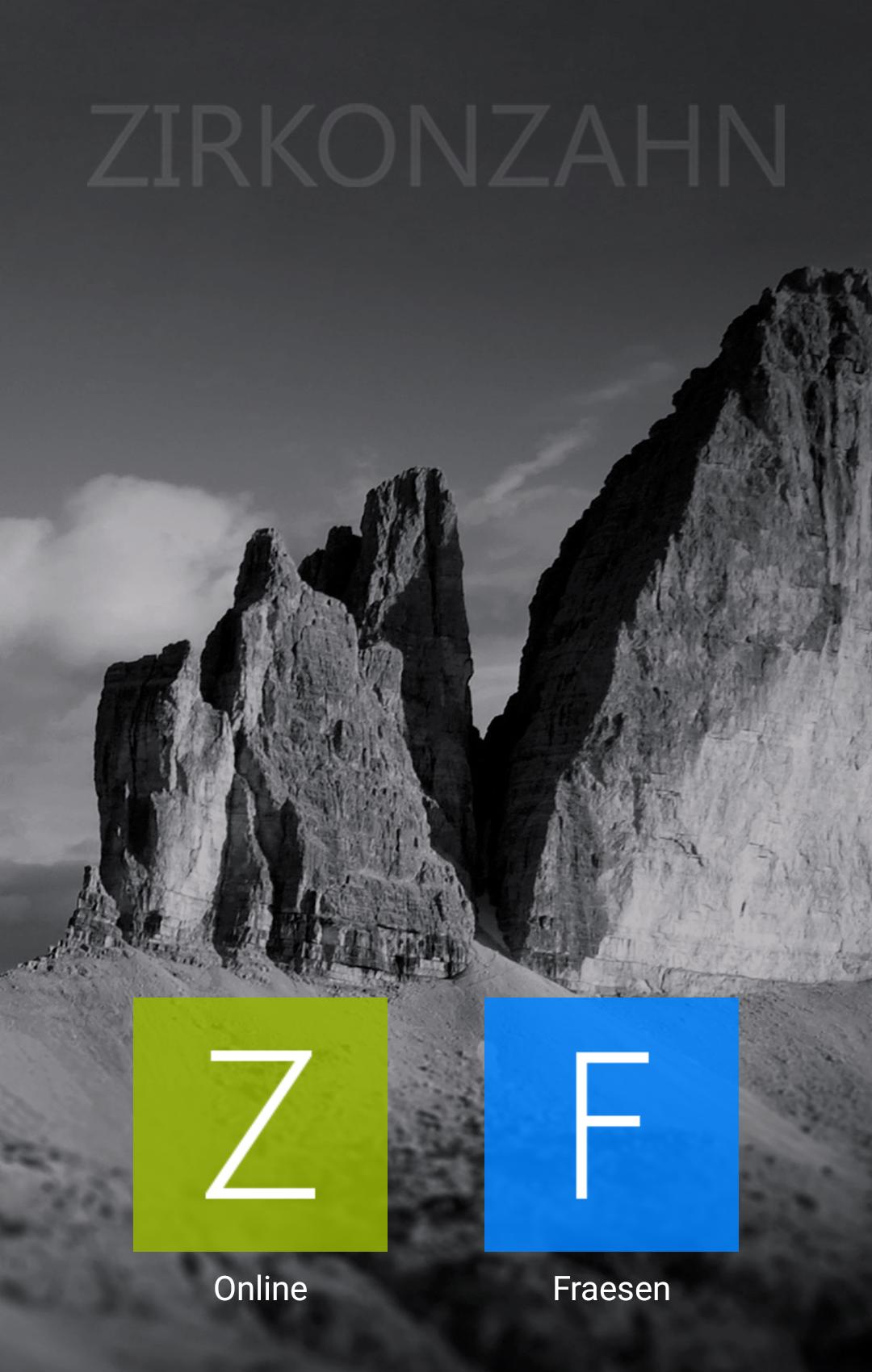
December 21, 2025
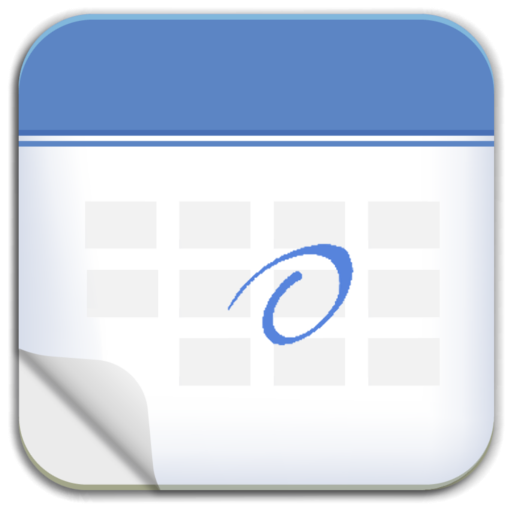
December 21, 2025

December 20, 2025

December 20, 2025
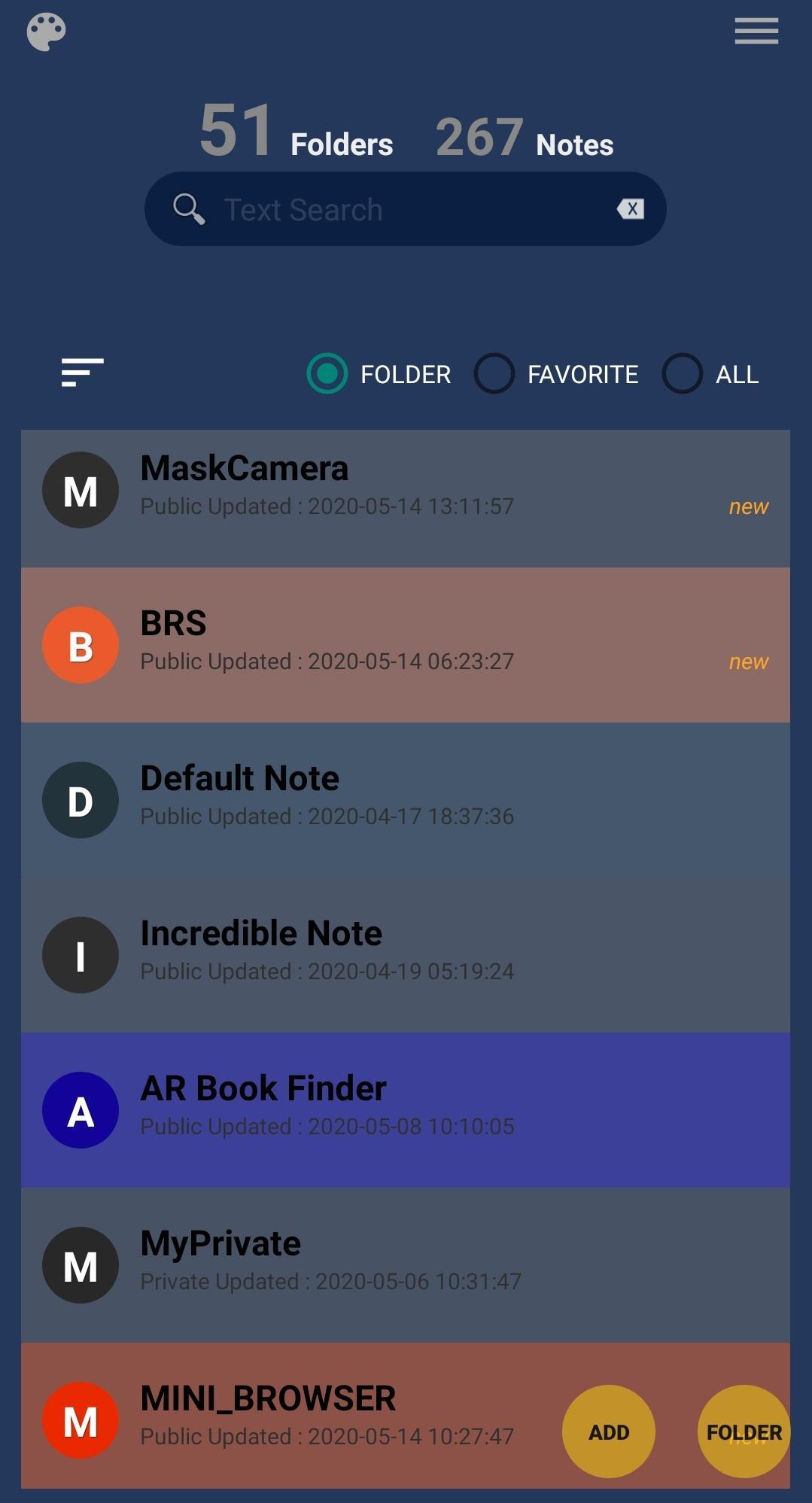
December 20, 2025
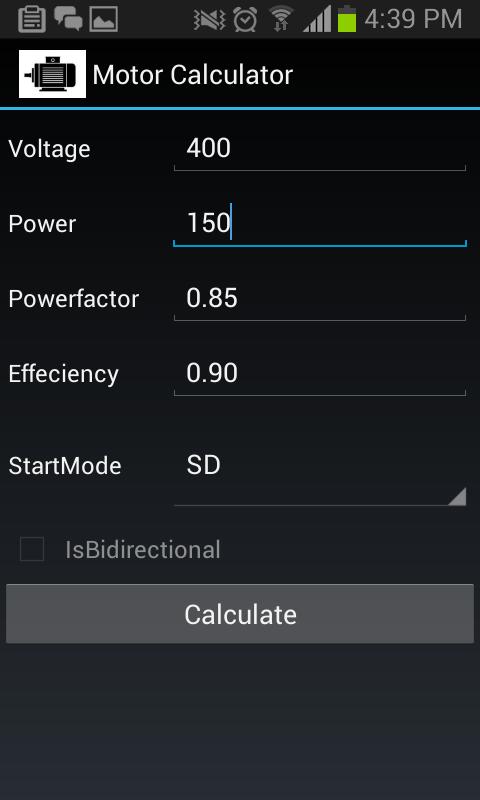
December 20, 2025
